教程地址,动画学git,太直观了,爽!
https://learngitbranching.js.org/
感谢作者!
本地
/********************************************************/
/********************************************************/
基础篇
git branch bugFix 建立bugFix分支
git checkout bugFix 转换"当前分支"为bugFix
git commit 提交,生成节点
git checkout master
git commit
git merge bugFix 把bugFix合并到"当前分支master" 【merge from】
git rebase master 把"当前分支bugFix"rebase到master下边!【rebase to】
git rebase bugFix 分支已经是最新!
/********************************************************/
高级篇
1.HEAD
git checkout C1
git checkout master
git commit
git checkout C2
HEAD一开始指向master,后指向C1,后指向master
master提交后,HEAD随着master一起移动,并继续指向master
后指向C2,这一步叫做"分离的HEAD状态"!!!
想完成此关,从 bugFix 分支中分离出 HEAD 并让其指向一个提交记录。
答案:
git checkout bugFix
git checkout C4
2.相对引用
实际中,提交的节点哈希值不会是C0/C1/C2这么简单的数值,而是40位的...
所以还是用相对引用简单。
git checkout master^ 寻找指定提交记录的父提交
git checkout master^^ 寻找指定提交记录的父父提交
此外还可以把HEAD作为,相对引用的参照。
git checkout HEAD^
要完成此关,切换到 bugFix 的父节点。这会进入"分离 HEAD 状态"。
答案:
git checkout bugFix
git checkout C4
git checkout HEAD^
3.相对引用2
git branch -f master HEAD~3
将master分支强制指向 HEAD 的第 3 级父提交。
答案:
git checkout C1 HEAD指向C1
git branch -f bugFix HEAD^ 分支bugFix指向HEAD的上一级
git branch -f master C6 分支master直接指向C6
4.版本回退
#git reset HEAD~1
Git 把 master 分支移回到 C1;现在我们的本地代码库根本就不知道有 C2 这个提交了。
在reset后, C2 所做的变更还在,但是处于未加入暂存区状态。
#git revert HEAD
虽然在你的本地分支中使用 git reset 很方便,但是这种“改写历史”的方法对大家一起使用的远程分支是无效的!
为了撤销更改并分享给别人,我们需要使用 git revert。
在我们要撤销的提交记录后面多出一个新提交!
这是因为新提交记录 C2' 引入了更改 —— 这些更改刚好是用来撤销 C2 这个提交的。也就是说 C2' 的状态与 C1 是相同的。
revert 之后就可以把你的更改推送到远程仓库与别人分享啦。
如果C2后边还有C3,C4等等提交,C3,C4的修改不会动,仅仅是撤销C2的这次提交修改的内容!并在C4后边生成新的提交(撤销C2的修改)。
要完成此关,分别撤销 local 分支和 pushed 分支上的最近一次提交。共需要撤销两个提交(每个分支一个)。
记住 pushed 是远程分支,local 是本地分支 —— 这么说你应该知道用分别哪种方法了吧?
git reset HEAD^
git checkout pushed
git revert HEAD
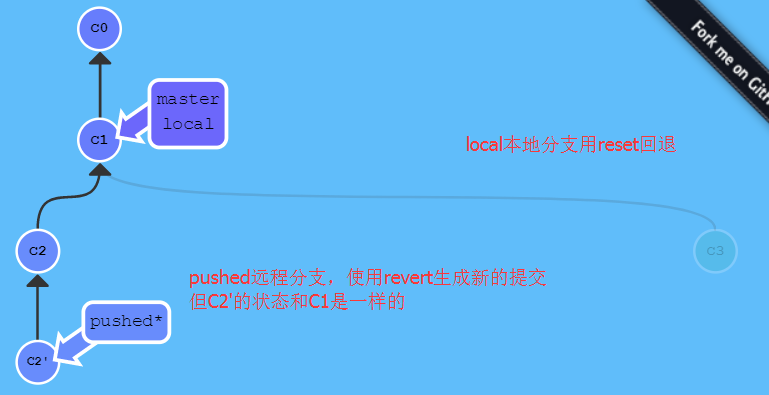
/********************************************************/
移动提交记录篇
"我想要把这个提交放到这里,那个提交放到刚才那个提交的后面"
1.将一些提交复制到当前所在的位置(HEAD)下面。
git cherry-pick <提交号>
git cherry-pick C2 C4
就会把他们抓过来放到当前分支下。
答案:
git cherry-pick C3 C4 C7
2.图形交互式rebase
你不清楚你想要的提交记录的哈希值时,rebase 加参数 --interactive (-i)
Git 会打开一个 UI 界面,并列出将要被复制到目标分支的备选提交记录,
它还会显示每个提交记录的哈希值和提交说明,提交说明有助于你理解这个提交进行了哪些更改。
当 rebase UI界面打开时, 你能做3件事:
#调整提交记录的顺序(通过鼠标拖放来完成)
#删除你不想要的提交(点击切换 pick 的状态来完成,关闭就意味着你不想要这个提交记录)
#合并提交。它允许你把多个提交记录合并成一个。
git rebase -i HEAD~4
可以对提交记录做排序,也可以删除某些提交。
(命令的动作:从master到HEAD~4,这整串分支,从HEAD~4位置复制了一份)
要通过本关, 做一次交互式的 rebase,整理成目标窗口中的提交顺序。
记住,你随时都可以用 undo、reset 修正错误。
答案:
git rebase -i HEAD~4
之后删除C2,调整C4C5的顺序
/********************************************************/
杂项
1.只取一个提交记录
本地栈式提交
我正在解决某个特别棘手的 Bug,为了便于调试而在代码中添加了一些调试命令并向控制台打印了一些信息。
这些调试和打印语句都在它们各自的提交记录里。
最后我终于找到了造成这个 Bug 的根本原因,解决掉以后觉得沾沾自喜!
最后就差把 bugFix 分支里的工作合并回 master 分支了。
你可以选择通过 fast-forward 快速合并到 master 分支上,但这样的话 master 分支就会包含我这些调试语句了。
你肯定不想这样,应该还有更好的方式……
实际我们只要让 Git 复制解决问题的那一个提交记录就可以了。
跟之前我们在“整理提交记录”中学到的一样,我们可以使用
git rebase -i
git cherry-pick
来达到目的。
$ git rebase -i HEAD~3 忽略debug/print分支,只把bugFix分支移动到master下
$ git merge master 这个时候,bugFix是"当前分支",但master是bugFix的父节点...
分支已经是最新啦
$ git checkout master
$ git merge master 写错
分支已经是最新啦
$ git merge bugFix 必须把"当前分支"调整为master之后,再操作合并。
2.提交技巧 #1:使用rebase -i
你之前在 newImage 分支上进行了一次提交,然后又基于它创建了 caption 分支,然后又提交了一次。
此时你想对的某个以前的提交记录进行一些小小的调整。
比如设计师想修改一下 newImage 中图片的分辨率,尽管那个提交记录并不是最新的了。
->先用 git rebase -i 将提交重新排序,然后把我们想要修改的提交记录挪到最前
->然后用 git commit --amend 来进行一些小修改
->接着再用 git rebase -i 来将他们调回原来的顺序
->最后我们把 master 移到修改的最前端(用你自己喜欢的方法),就大功告成啦!
当然完成这个任务的方法不止上面提到的一种(我知道你在看 cherry-pick 啦),
最后有必要说明一下目标状态中的那几个' —— 我们把这个提交移动了两次,每移动一次会产生一个 ';
而 C2 上多出来的那个是我们在使用了 amend 参数提交时产生的,所以最终结果就是这样了。
也就是说,我在对比结果的时候只会对比提交树的结构,
对于 ' 的数量上的不同,并不纳入对比范围内。
只要你的 master 分支结构与目标结构相同,我就算你通过。
$ git rebase -i HEAD^^ 调整c2c3,得到c3' c2'
$ git commit --amend (修改c2',得到c2'')
$ git rebase -i HEAD^^ 调整c2'' c3',得到c2''' c3''
$ git checkout master
$ git merge caption caption指向c3'',合并到master
3.提交技巧 #2:使用cherry-pick实现相同效果
$ git checkout master
$ git cherry-pick C2 把C2转到master分支下,得到C2'
$ git commit --amend (修改c2',得到c2'')
$ git cherry-pick C3 把C3转到master分支下(c2''下),得到C3'
4.git Tag
相信通过前面课程的学习你已经发现了:
分支很容易被人为移动,并且当有新的提交时,它也会移动。
分支很容易被改变,大部分分支还只是临时的,并且还一直在变。
有没有什么可以永远指向某个提交记录的标识呢,
比如软件发布新的大版本,或者是修正一些重要的 Bug 或是增加了某些新特性,
有没有比分支更好的可以永远指向这些提交的方法呢?
更难得的是,它们并不会随着新的提交而移动。
你也不能检出到某个标签上面进行修改提交,
它就像是提交树上的一个锚点,标识了某个特定的位置。
git tag v1 C1
如果不指定C1,会加到HEAD指向的位置。
在这个关卡中,按照目标建立两个标签,然后检出到 v1 上面,
要注意你会进到分离 HEAD 的状态————这是因为不能直接在v1 上面做 commit。
5.git describe
Git Describe
标签在代码库中起着“锚点”的作用,
Git 为此专门设计的一个命令用来描述离你最近的锚点(也就是标签)。
Git Describe 能帮你在提交历史中移动了多次以后找到方向;
当你用 git bisect(一个查找产生 Bug 的提交记录的指令)找到某个提交记录时,
或者是当你坐在你那刚刚度假回来的同事的电脑前时,可能会用到这个命令。
git describe 的??语法是:git describe <ref>
<ref> 可以是任何能被 Git 识别成提交记录的引用,
如果你没有指定的话,Git 会以你目前所检出的位置(HEAD)。
它输出的结果是这样的:
<tag>_<numCommits>_g<hash>
tag 表示的是离 ref 最近的标签
numCommits 是表示这个 ref 与 tag 相差有多少次提交记录
hash 表示的是你所给定的 ref 所表示的提交记录哈希值的前几位。
当 ref 提交记录上有某个标签时,则只输出标签名称
/********************************************************/
1.多分支rebase
2.选择父提交记录
操作符 ^ 与 ~ 符一样,后面也可以跟一个数字。
但是该操作符后面的数字与 ~ 后面的不同,并不是用来指定向上返回几代,
而是指定合并提交记录的某个父提交。
还记得前面提到过的一个合并提交有两个父提交吧,所以遇到这样的节点时该选择哪条路径就不是很清晰了。
Git 默认选择合并提交的“第一个”父提交,在操作符 ^ 后跟一个数字可以改变这一默认行为。
git checkout HEAD~
git checkout HEAD^2
git checkout HEAD~2
链式:git checkout HEAD~^2~2
git branch bugWork master^^2^ 在那个地方创建分支
3.纠缠不清的分支
现在我们的 master 分支是比 one、two 和 three 要多几个提交。
出于某种原因,我们需要把 master 分支上最近的几次提交做不同的调整后,分别添加到各个的分支上。
one 需要重新排序并删除 C5
two 仅需要重排排序
three 只需要提交一次。
通关之后用 show solution 看看我们的答案哦。
我的:
$ git checkout three
$ git merge C2
$ git checkout C1
$ git cherry-pick C4 C3 C2
$ git checkout two
$ git cherry-pick C5
$ git cherry-pick C4' C3' C2'
答案:
$ git checkout one
$ git cherry-pick C4 C3 C2
$ git checkout two
$ git cherry-pick C5 C4 C3 C2
$ git branch -f three C2
不用merge,而是用强制指向即可。
远程
/********************************************************/
/********************************************************/
1. git clone 在本地创建一个远程仓库的拷贝
在我们的本地仓库多了一个名为 origin/master 的分支, 这种类型的分支就叫远程分支。
远程分得有一个特别的属性,在你检出时自动进入分离 HEAD 状态。
Git 这么做是出于不能直接在这些分支上进行操作的原因, 你必须在别的地方完成你的工作,
(更新了远程分支之后)再用远程分享你的工作成果。
用 git clone 某个仓库时,Git 已经帮你把远程仓库的名称默认设置为 origin 了.
git checkout origin/master
git commit
正如你所见,Git 变成了分离 HEAD 状态,当添加新的提交时 origin/master 也不会更新。
这是因为 origin/master 只有在远程仓库中相应的分支更新了以后才会更新。
2. git fetch
从远程仓库获取一次提交记录,并且远程分支origin/master会更新
它不会更新你的 master 分支,也不会修改你磁盘上的文件。
理解这一点很重要,因为许多开发人员误以为执行了 git fetch 以后,他们本地仓库就与远程仓库同步了。
它可能已经将进行这一操作所需的所有数据都下载了下来,但是并没有修改你本地的文件。
所以, 你可以将 git fetch 的理解为单纯的下载操作。
3. git pull
用 git fetch 获取远程的数据,
再将这些变化更新到我们的工作当中。
git cherry-pick o/master
git rebase o/master
git merge o/master
等等
由于先抓取更新再合并到本地分支,这个流程很常用,
因此 Git 提供了一个专门的命令来完成这两个操作。
它就是 git pull。
4.模拟团队合作
克隆一个远程仓库(用 git clone),
再在刚创建的远程仓库中模拟一些修改,【模拟远程修改指令git fackTeamwork <分支名><提交次数>】
然后在你自己的本地分支上做一些提交,
再拉取远程仓库的变更。
这看起来像是包含了好几节的课程。
$ git clone
local branch "master" set to track remote branch "o/master"
$ git fakeTeamwork master 2
$ git commit
$ git fetch
$ git merge o/master
5. git push
git push 负责将你的变更上传到指定的远程仓库,并在远程仓库上合并你的新提交记录。
你可以将 git push 想象成发布你成果的命令!!!
注意 —— git push 不带任何参数时的行为与 Git 的一个名为 push.default 的配置有关。
它的默认值取决于你正使用的 Git 的版本,但是在教程中我们使用的是 upstream。
这没什么太大的影响,但是在你的项目中进行推送之前,最好检查一下这个配置。
远程仓库接收了 C2,
远程仓库中的 master 分支也被更新到指向 C2 了,
我们的远程分支 (o/master) 也同样被更新了。
所有的分支都同步了!
6.远程库提交历史的偏离
假设你周一克隆了一个仓库,然后开始研发某个新功能。
到周五时,你新功能开发测试完毕可以发布了。
但是你的同事这周写了一堆代码,
还改了许多你的功能中使用的 API,
这些变动会导致你新开发的功能变得不可用。
但是他们已经将那些提交推送到远程仓库了,
因此你的工作就变成了基于项目旧版的代码,
与远程仓库最新的代码不匹配了。
这种情况下, git push 就不知道该如何操作了。
如果你执行 git push,Git 应该让远程仓库回到星期一那天的状态吗?
还是直接在新代码的基础上添加你的代码,
异或由于你的提交已经过时而直接忽略你的提交?
因为这情况(历史偏离)有许多的不确定性,Git 是不会允许你 push 变更的。
实际上它会强制你先合并远程最新的代码,然后才能分享你的工作。
方法:
git fetch
git rebase origin/master
git push
我们用 git fetch 更新了本地仓库中的远程分支,
然后用 rebase 将工们的工作移动到最新的提交记录下,
最后再用 git push 推送到远程仓库。
其它的方法,merge
尽管 git merge 不会移动你的工作(它会创建新的合并提交),
但是它会告诉 Git 你已经合并了远程仓库的所有变更。
这是因为远程分支现在是你本地分支的祖先,
也就是说你的提交已经包含了远程分支的所有变化。
git fetch
git merge origin/master
git push
git fetch 更新了本地仓库中的远程分支,
然后合并了新变更到我们的本地分支(为了包含远程仓库的变更),
最后我们用 git push 把工作推送到远程仓库
简化操作:
git pull 就是 fetch 和 merge 的简写
git pull --rebase 就是 fetch 和 rebase 的简写!
要完成本关,你需要完成以下几步:
克隆你的仓库
模拟一次远程提交(fakeTeamwork)
完成一次本地提交
用 rebase 发布你的工作
/********************************************************/
1.推送主分支
在大型项目中开发人员通常会在(从 master 上分出来的)特性分支上工作,工作完成后只做一次集成。这跟前面课程的描述很相像(把 side 分支推送到远程仓库),不过本节我们会深入一些.
但是有些开发人员只在 master 上做 push、pull —— 这样的话 master 总是最新的,始终与远程分支 (o/master) 保持一致。
对于接下来这个工作流,我们集成了两个步骤:
将特性分支集成到 master 上
推送并更新远程分支
这个关卡的 Boss 很厉害 —— 以下是通关提示:
这里共有三个特性分支 —— side1 side2 和 side3
我需要将这三分支按顺序推送到远程仓库
因为远程仓库已经被更新过了,所以我们还要把那些工作合并回来
$ git fetch C8拿回本地
$ git rebase o/master side1 rebase to o/master from side1
$ git rebase side1 side2
$ git rebase side2 side3
$ git rebase side3 master
快速前进...
$ git push
2.合并远程仓库
在开发社区里,有许多关于 merge 与 rebase 的讨论。
以下是关于 rebase 的优缺点:
优点: Rebase 使你的提交树变得很干净, 所有的提交都在一条线上
缺点: Rebase 修改了提交树的历史
比如, 提交 C1 可以被 rebase 到 C3 之后。
这看起来 C1 中的工作是在 C3 之后进行的,
但实际上是在 C3 之前。
一些开发人员喜欢保留提交历史,因此更偏爱 merge。
而其他人(比如我自己)可能更喜欢干净的提交树,于是偏爱 rebase。
使用merge实现相同功能:
$ git checkout master
$ git pull C8拿回本地,并且origin/master指向它,master也指向它!
快速前进...
$ git merge side1
$ git merge side2
$ git merge side3
$ git push
3.远程追踪
pull 操作时, 提交记录会被先下载到 o/master 上,之后再合并到本地的 master 分支。
隐含的合并目标由这个关联确定的。
push 操作时, 我们把工作从 master 推到远程仓库中的 master 分支(同时会更新远程分支 o/master) 。
这个推送的目的地也是由这种关联确定的!
master 和 o/master 的关联关系就是由分支的“remote tracking”属性决定的。
master 被设定为跟踪 o/master
这意味着为 master 分支指定了推送的目的地以及拉取后合并的目标。
当你克隆仓库的时候, Git 就自动帮你把这个属性设置好了。
有两种方法设置这个属性,
第一种就是通过远程分支检出一个新的分支,执行:
git checkout -b totallyNotMaster o/master
就可以创建一个名为 totallyNotMaster 的分支,它跟踪远程分支 o/master。
另一种方法就是使用:(这个命令更明确!)
git branch -u o/master foo
这样 foo 就会跟踪 o/master 了。
如果当前就在 foo 分支上, 还可以省略 foo:
git branch -u o/master
答案:
$ git checkout -b side o/master
local branch "side" set to track remote branch "o/master"
$ git commit
$ git pull --rebase
$ git push
4.git push 参数
在远程跟踪中,Git通过当前检出分支的属性来确定远程仓库以及要 push 的目的地。
这是未指定参数时的行为,我们可以为 push 指定参数,语法是:
git push <remote> <place>
git push origin master
切到本地仓库中的“master”分支,
获取所有的提交,
再到远程仓库“origin”中找到“master”分支,
将远程仓库中没有的提交记录都添加上去,
搞定之后告诉我。
“place”参数告诉 Git 提交记录来自于 master, 要推送到远程仓库中的 master。
它实际就是要同步的两个仓库的位置。
例子:
git checkout C0
git push
命令失败了,什么也没有发生!
因为检出 HEAD 没有跟踪任何分支。
git checkout C0
git push origin master
可以的
5.git push 参数2
如果来源和去向分支的名称不同呢?
比如你想把本地的 foo 分支推送到远程仓库中的 bar 分支。
git push origin <source>:<destination>
这个参数实际的值是个 refspec,“refspec” 是一个自造的词,
意思是 Git 能识别的位置(比如分支 foo 或者 HEAD~1)
如果你要推送到的目的分支不存在,Git 会在远程仓库中根据你提供的名称帮你创建这个分支!
$ git push origin master^:foo
$ git push origin foo:master
6.git fetch 参数
git fetch 的参数和 git push 极其相似。
他们的概念是相同的,只是方向相反罢了(因为现在你是下载,而非上传)
git fetch origin foo
为何 Git 会将新提交放到 o/foo 而不是放到我本地的 foo 分支呢?
本例中 Git 做了一些特殊处理,因为你可能在 foo 分支上的工作还未完成,你也不想弄乱它。
fetch它不会更新你的本地的非远程分支, 只是下载提交记录
(这样, 你就可以对远程分支进行检查或者合并了)。
如果你觉得直接更新本地分支很爽,那你就用冒号分隔的 refspec 吧。
不过,你不能在当前检出的分支上干这个事,但是其它分支是可以的。
注意:
source 现在指的是远程仓库中的位置,而 <destination> 才是要放置提交的本地仓库的位置。
它与 git push 刚好相反,这是可以讲的通的,因为我们在往相反的方向传送数据。
理论上虽然行的通,但开发人员很少这么做。
如果参数分支不存在,就会新建。
如果 git fetch 没有参数,它会下载所有的提交记录到各个远程分支……
答案:
$ git fetch origin master~1:foo
$ git fetch origin foo:master
$ git checkout foo
$ git merge master
7.没有source的source
如果 push 空 <source> 到远程仓库会如何呢?它会删除远程仓库中的分支!
git push origin :foo
我们通过给 push 传空值 source,成功删除了远程仓库中的 foo 分支, 这真有意思...
如果 fetch 空 <source> 到本地,会在本地创建一个新分支。
git fetch origin :bar
很神奇吧!但无论怎么说, 这就是 Git!
8.git pull 参数
一样的。。。

留白